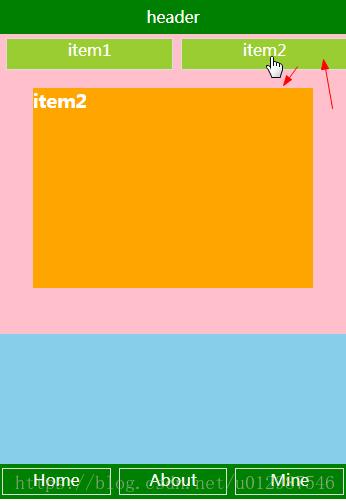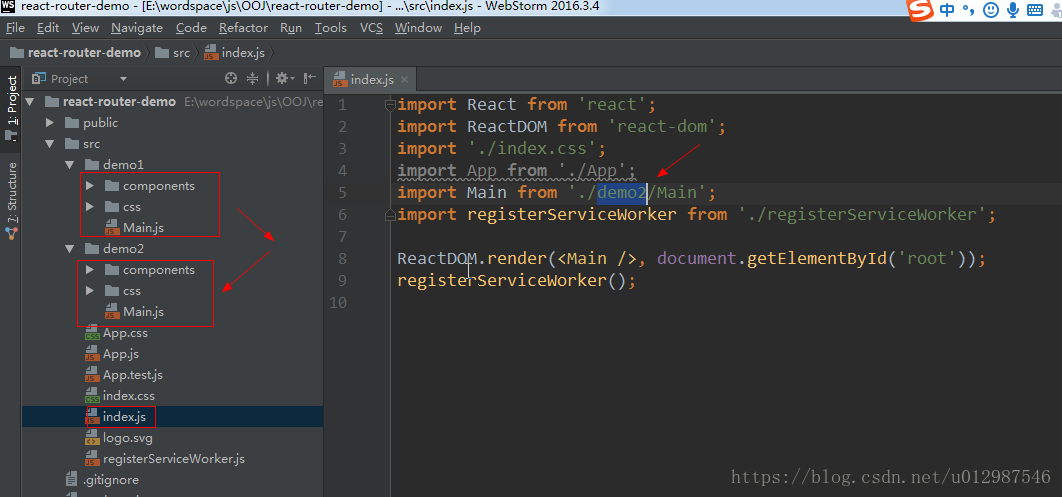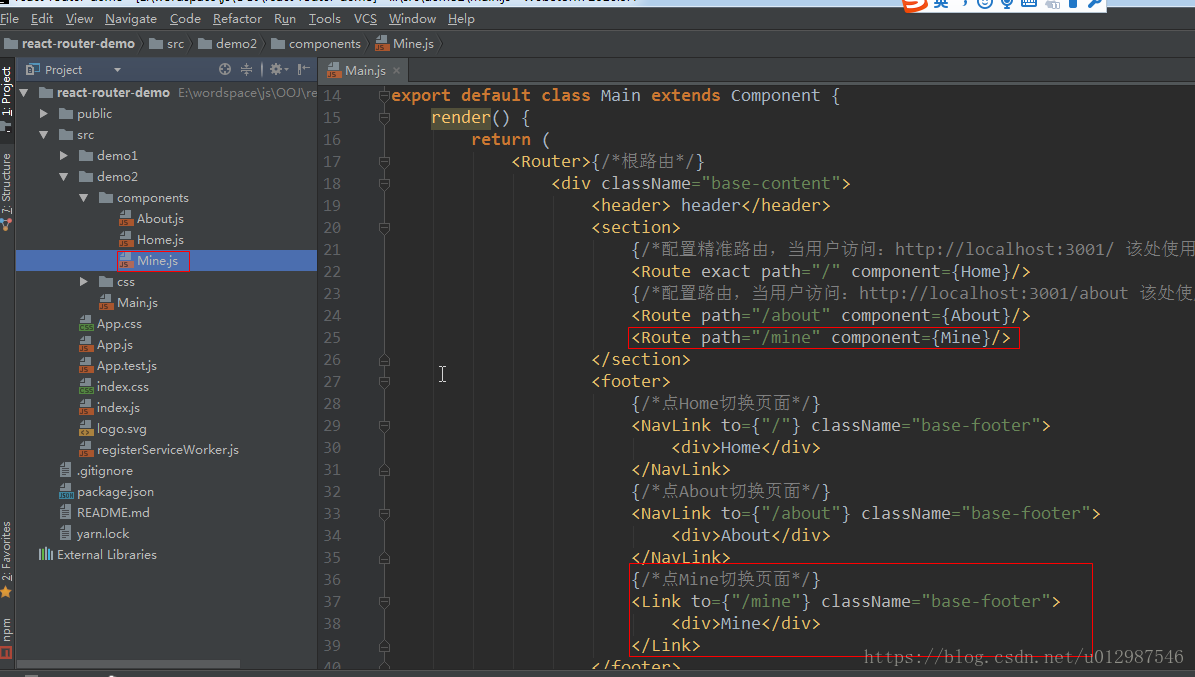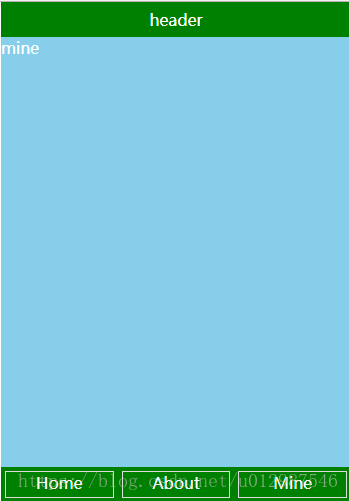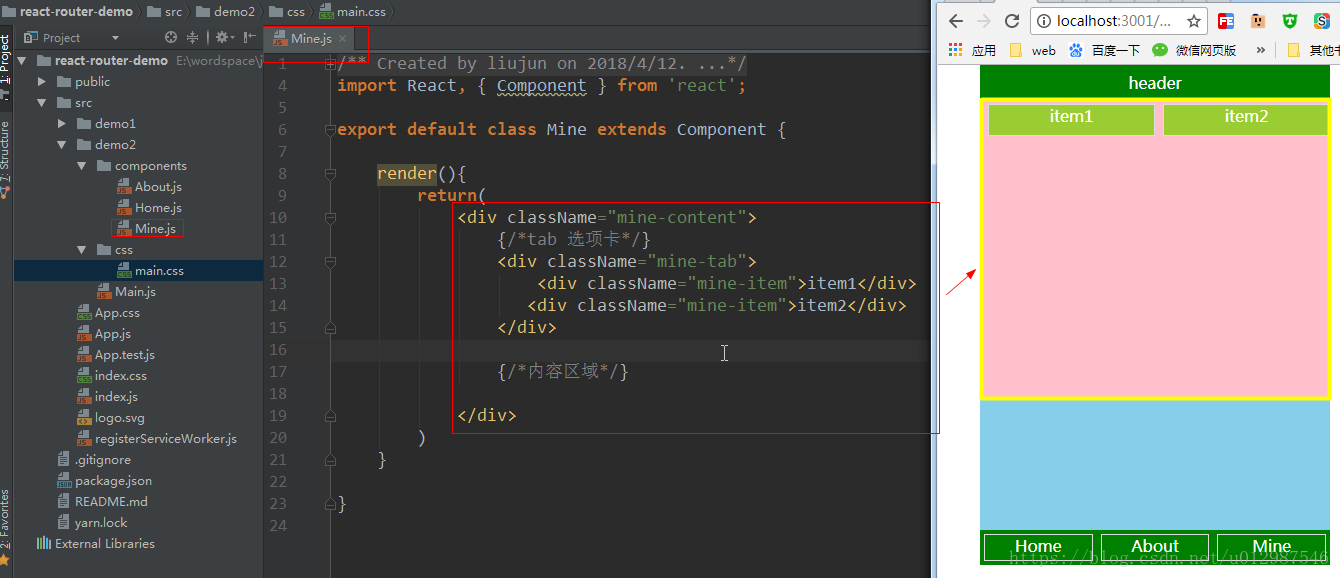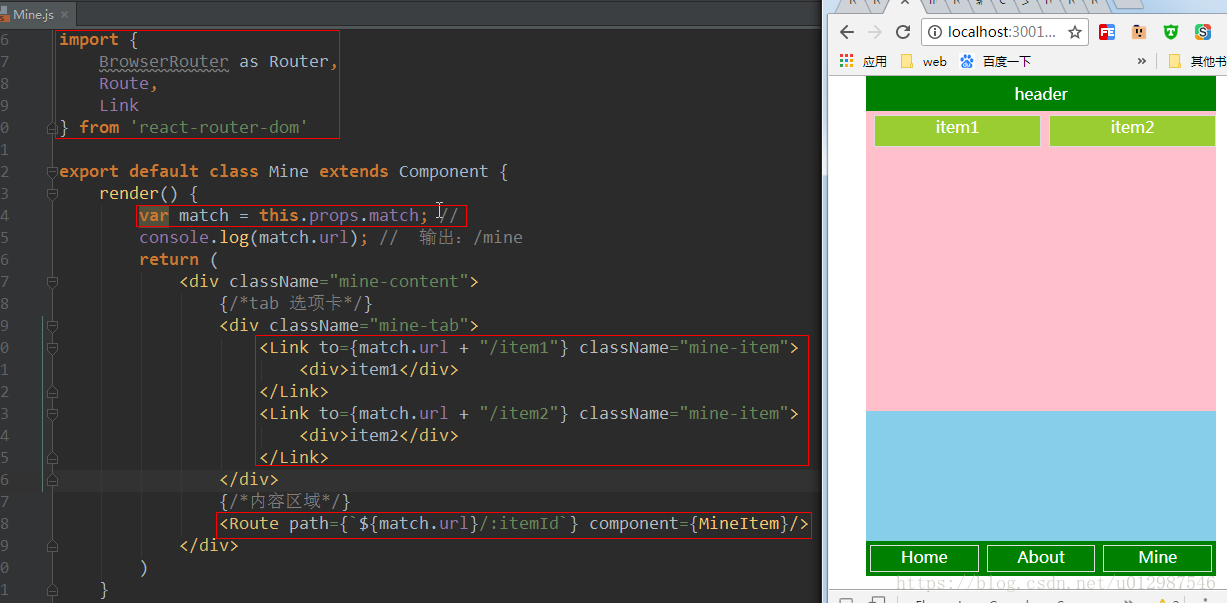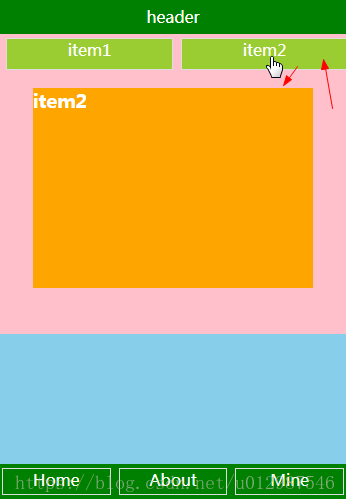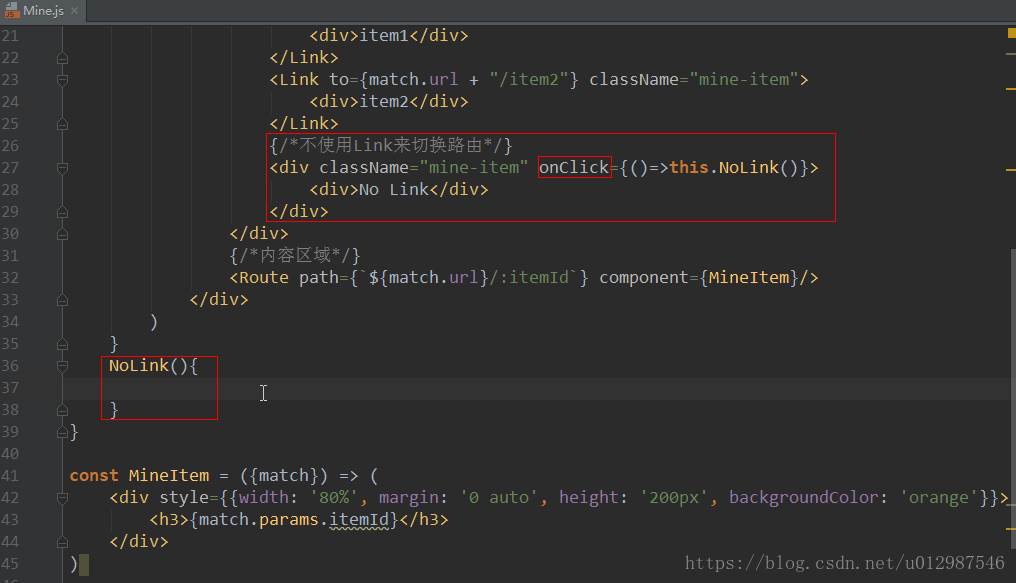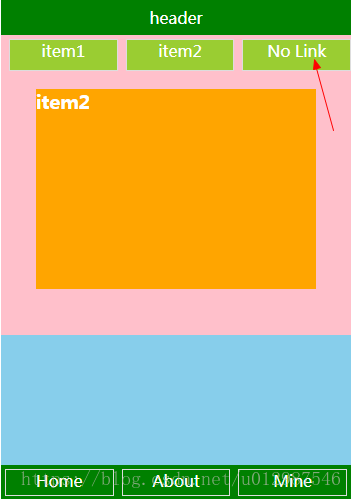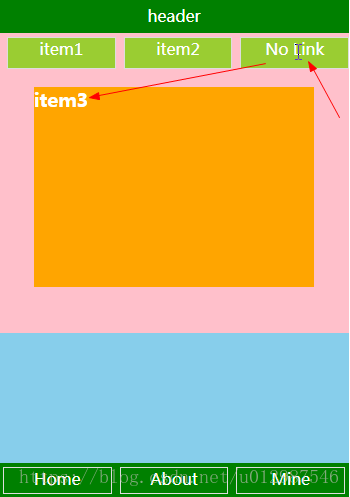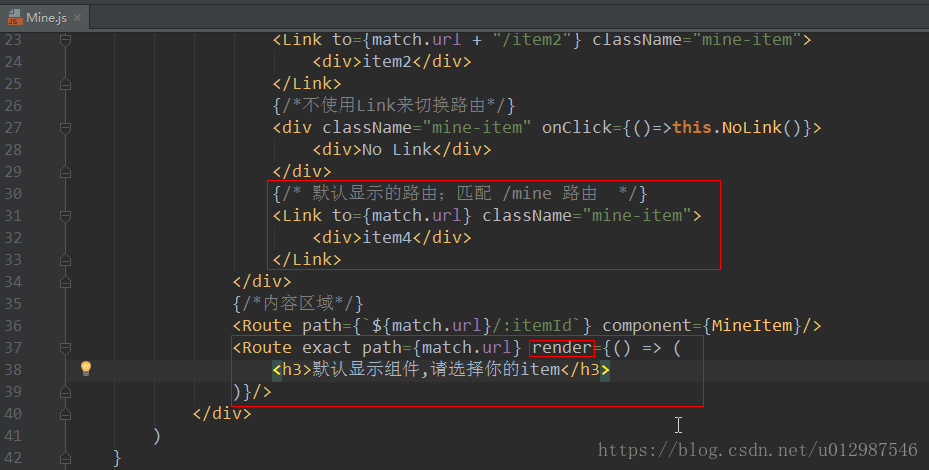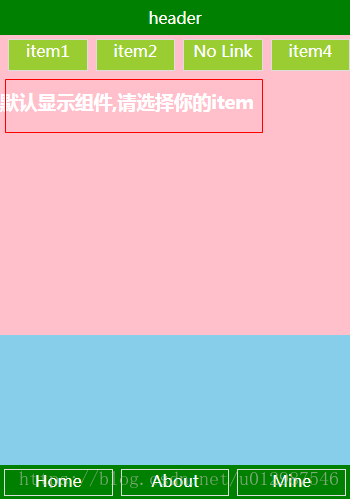版权声明:本文为博主原创文章,未经博主允许不得转载。 https://blog.csdn.net/u012987546/article/details/79917120
1.react-router-dom使用案例2
案例执行的效果: ( 点击item1和item2实现切换中间的内容: 用到了Router ,Route,NavLink,Link, match ,history )
1.搭建界面布局
案例2是是在案例1的基础上进行开发,没有看过案例1的看上一篇博客
1.下面将案例1中的全部的代码拷贝到案例2中,并指定demo2中的Main.js为应用的首页(如下图:)
2.增加一个Mine页面
import React, { Component } from 'react';
export default class Mine extends Component {
render(){
return(
<div>
mine
</div>
)
}
}执行的效果:
3.修改Mine界面的布局
2.Mine页面中tab的切换效果
1.从react-router-dom导入Route 和 Link
2.直接通过 this.props.match.url获取当前页面的路由:/mine
3.给item1和item2 添加 Link组件。
下面的{match.url + “/item1”} 的值是: /mine/item1 , 代表点击item1跳转到 /mine/item1 这个路由
<Link to={match.url + "/item1"} className="mine-item">
<div>item1</div>
</Link>4.路由的占位符。当路由符合 /mine/xxx 这个规则的就显示MineItem组件
<Route path={`${match.url}/:itemId`} component={MineItem}/> // :itemId 是路由url的参数match对象可以直接通过this.props.match拿到 :http://reacttraining.cn/web/api/match
5.MineItem组件的实现
{match.params.xxxx} : 获取当前组件所在的路由url的参数
//这个组件直接写在Mine.js文件里面
const MineItem = ({match}) => (
<div style={{width: '80%', margin: '0 auto', height: '200px', backgroundColor: 'orange'}}>
<h3>{match.params.itemId}</h3>
</div>
)6.执行的效果:
3.使用history来切换路由
1.给mine界面添加多一个tab
执行效果:
2.使用history来切换界面
history的其它函数参考:http://reacttraining.cn/web/api/history
NoLink(){
/*可以直接通过this.props.history获取history对象*/
var history=this.props.history;
var match=this.props.match;
/*使用history的push函数来切换路由*/
history.push(match.url+"/item3");
}执行效果:
4.默认显示的界面
1.render 属性与 component 属性基本一样。是该路由对应显示的组件
<Route exact path={match.url} render={() => (
<h3>默认显示组件,请选择你的item</h3>
)}/>当点击底部的Mine按键时, 默认会显示下面的文本。